Rozwiązywanie problemów, Wskazówki dotyczące rozwiązywania problemów – Dell Precision 380 User Manual
Page 216
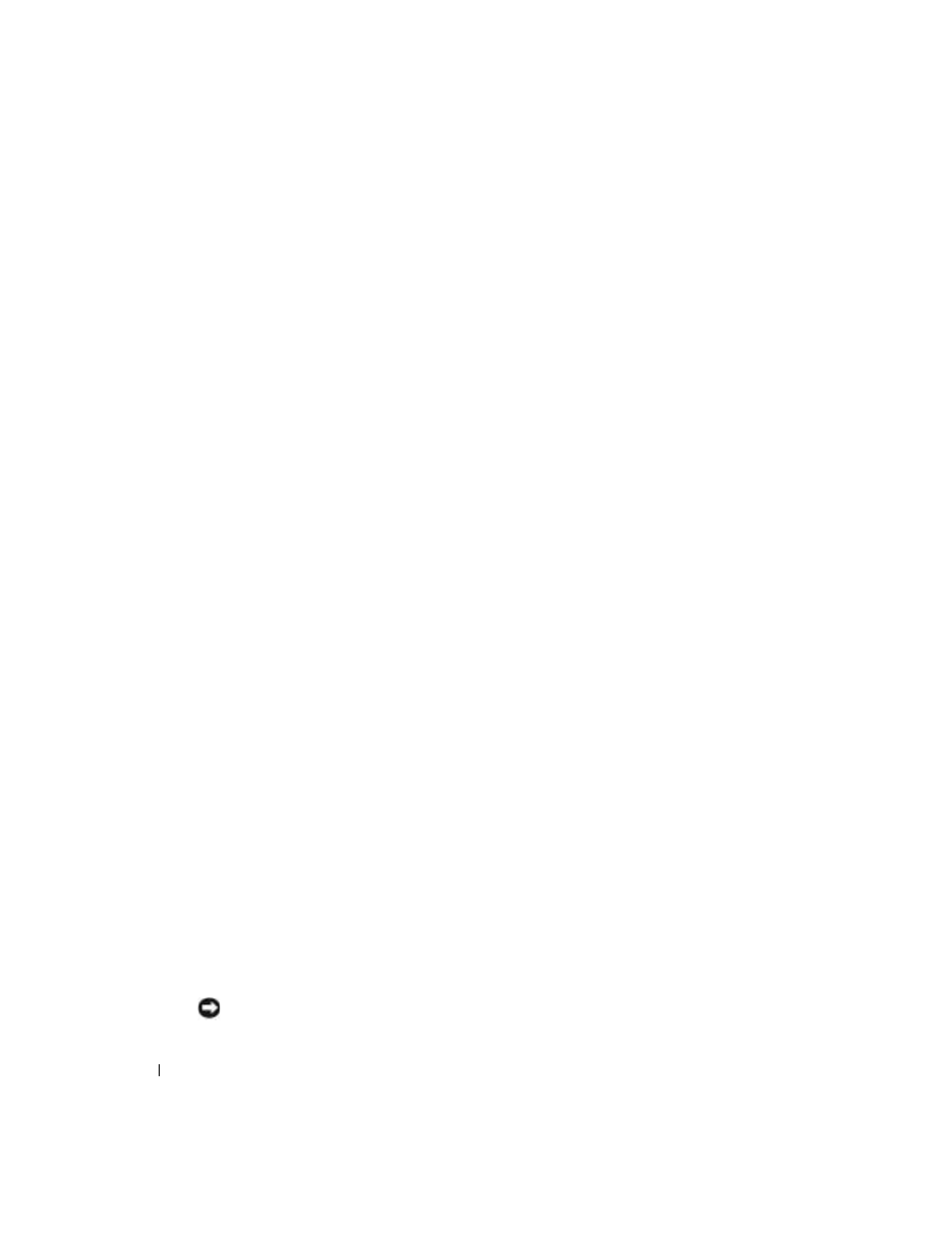
216
Szybki informator o systemie
www
.dell.com | support.dell.com
Rozwiązywanie problemów
Wskazówki dotyczące rozwiązywania problemów
Podczas rozwiązywania problemów z komputerem wykonaj następujące testy:
•
Jeśli przed wystąpieniem problemu dodano lub wyjęto podzespół, przejrzyj procedury
instalacyjne i upewnij się, że podzespół został prawidłowo zainstalowany.
•
Jeśli urządzenie peryferyjne nie działa, upewnij się, że jest prawidłowo podłączone.
•
Jeśli na ekranie komputera zostanie wyświetlony komunikat o błędzie, dokładnie zapisz tekst
komunikatu. Komunikat ten może ułatwić personelowi pomocy technicznej zdiagnozowanie
i rozwiązanie problemów.
•
Jeśli komunikat o błędzie wystąpi w programie, zapoznaj się z dokumentacją tego programu.
•
Jeśli w sekcji rozwiązywania problemów zalecanym działaniem jest zapoznanie się z sekcją
Podręcznika użytkownika, przejdź do witryny support.euro.dell.com (w razie potrzeby na
innym komputerze), aby uzyskaæ dostêp do
Podręcznika użytkownika.
Rozwiązywanie problemów dotyczących niezgodności oprogramowania i sprzętu
Jeżeli urządzenie albo nie zostało wykryte podczas instalacji systemu operacyjnego, albo zostało
wykryte, ale nieprawidłowo skonfigurowane, do rozwiązania niezgodności można użyć narzędzia
Rozwiązywania problemów ze sprzętem.
Aby usunąć niezgodności za pomocą Hardware Troubleshooter (programu do rozwiązywania
problemów ze sprzętem):
1
Kliknij przycisk Start i pozycję Help and Support (Pomoc i obsługa techniczna).
2
W polu Search (Znajdź) wpisz
hardware troubleshooter
(rozwiązywanie problemów
sprzętowych), a następnie kliknij strzałkę, aby rozpocząć wyszukiwanie.
3
Kliknij Hardware Troubleshooter (Rozwiązywanie problemów sprzętowych) na liście Search
Results (Wyniki wyszukiwania).
4
Na liście Hardware Troubleshooter (Rozwiązywanie problemów sprzętowych), kliknij pozycję
I need to resolve a hardware conflict on my computer (Muszę rozwiązać konflikt sprzętowy
w komputerze), a następnie kliknij Next (Dalej).
Korzystanie z funkcji przywracania systemu Microsoft
®
Windows
®
XP
System operacyjny Microsoft Windows XP jest wyposażony w funkcję przywracania systemu
pozwalającą przywrócić komputer do stanu wcześniejszego (bez wpływu na pliki), jeżeli zmiany
w sprzęcie, oprogramowaniu lub inne ustawienia systemu spowodowały, że komputer działa
niezgodnie z oczekiwaniami. Więcej informacji na temat funkcji przywracania systemu można
znaleźć w Centrum pomocy i obsługi technicznej systemu Windows (patrz sekcja „Wyszukiwanie
informacji“ na str. 189).
POUCZENIE:
Należy regularnie wykonywać kopie zapasowe plików danych. Funkcja przywracania systemu nie
monitoruje plików danych użytkownika ani ich nie przywraca.
